
Der PHP-Editor Zimo bietet Ihnen eine detaillierte Analyse des Vorgangs der eingeschränkten Win7-Softwareinstallation. Im Win7-System kann die Software manchmal nicht installiert werden. Dies kann an den Systemeinstellungen liegen. In diesem Artikel erfahren Sie, wie Sie die Einschränkungen bei der Softwareinstallation im Win7-System aufheben, indem Sie die Einstellungen der Benutzerkontensteuerung und Administratorberechtigungen ändern, sodass Sie die erforderliche Software reibungslos installieren und das Systemnutzungserlebnis verbessern können.
1. Klicken Sie mit der rechten Maustaste auf das Computersymbol und wählen Sie Verwalten, wie im Bild gezeigt:
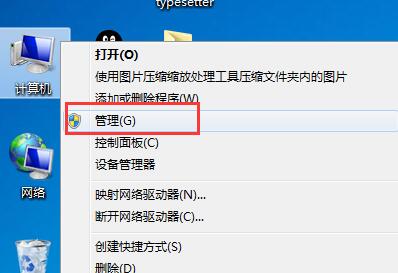
2 Klicken Sie im Computerverwaltungsfenster auf Dienste und Anwendungen → Dienste, wie im Bild gezeigt:
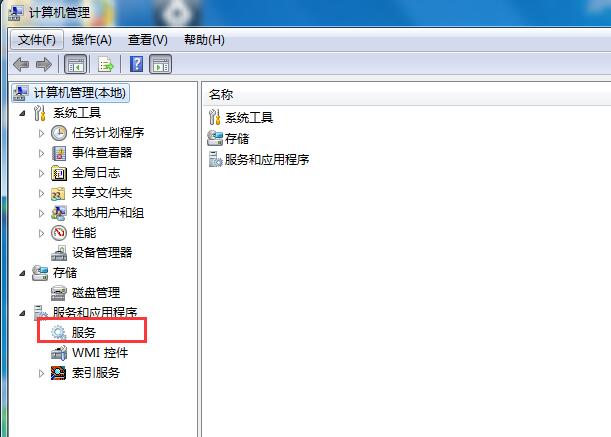
3 . Suchen Sie als Nächstes das Element [Windows-Installationsprogramm], klicken Sie mit der rechten Maustaste und wählen Sie Eigenschaften aus, wie im Bild gezeigt:
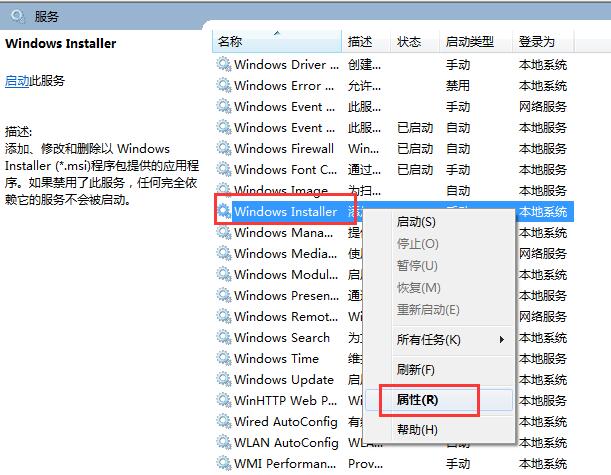
4. Ändern Sie dann den Starttyp in „Deaktiviert“ und klicken Sie auf „OK“, wie im Bild gezeigt:
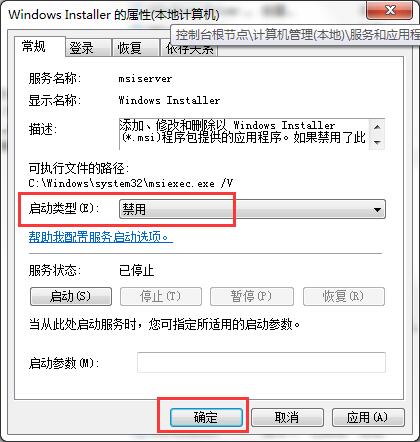
Das obige ist der detaillierte Inhalt vonErläuterung des Vorgangs zum Einschränken der Installation von Software in Win7. Für weitere Informationen folgen Sie bitte anderen verwandten Artikeln auf der PHP chinesischen Website!




